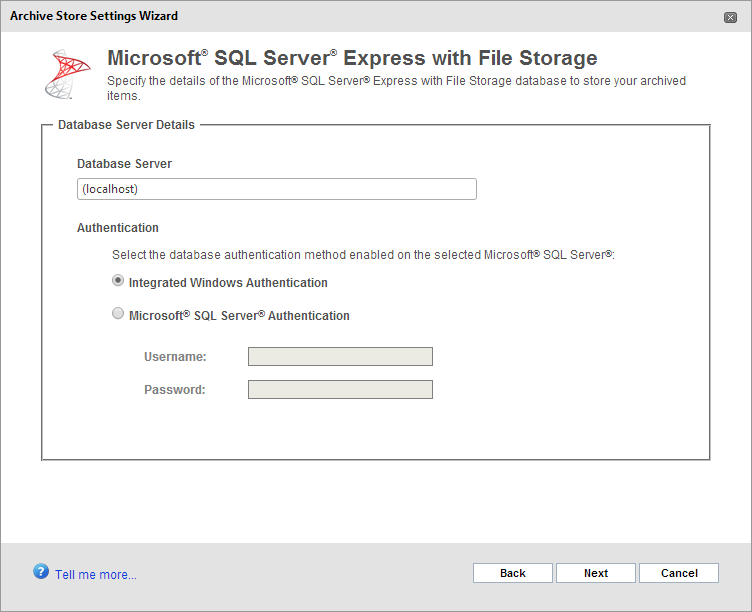
Se optou por usar Microsoft® SQL Server, Microsoft® SQL Server com Armazenamento de arquivo ou SQL Server® Express com Armazenamento de arquivo, você será instruído para definir as configurações de um novo Armazenamento do arquivo morto.
OBS.
Certifique-se de que o SQL Server® está instalado com autenticação em modo misto e que o IP de TCP está habilitado.
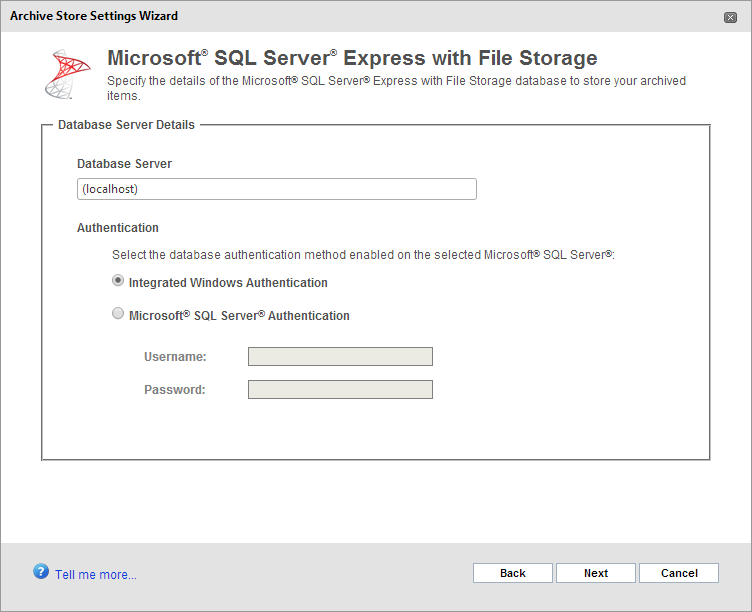
1. Na tela Database Server Details, escolha um SQL Server® a partir da lista de servidores de banco de dados descobertos automaticamente ou forneça manualmente os detalhes.
| OPÇÃO | DESCRIÇÃO |
|---|---|
| Select the database server to use to store the archived emails. |
Permite selecionar um SQL Server® a partir da lista de Microsoft® SQL Servers descobertos. Clique em Recheck para verificar novamente se existe algum servidor que possa ter ficado online desde a última vez que a página foi carregada. |
| Manually specify the database server to use to archive your emails. |
Escolha esta opção para descartar a lista de Microsoft® SQL Servers descobertos e para especificar os detalhes do servidor usado para seu Armazenamento do arquivo morto. |
2. Clique em Next para continuar.
3. Se, na tela anterior, você escolher especificar manualmente os detalhes usados para armazenar seus emails arquivados, forneça o nome do banco de dados do Microsoft® SQL Server no campo servidor de banco de dados. Se foi selecionado um servidor de banco de dados, continue com a próxima etapa.
4. Selecione o método de autenticação usado para se conectar ao SQL Server® selecionado.
5. Clique em Next para prosseguir.
6. Forneça os caminhos para os arquivos de dados (.mdf) e log (.ldf) do SQL Server®. Se foi selecionado um banco de dados existente, ignore a próxima etapa.
| OPÇÃO | DESCRIÇÃO |
|---|---|
| Use the default path as defined in the Microsoft SQL Server |
Instrui o GFI Archiver a usar os caminhos padrão configurados no SQL Server®. Desmarque esta opção para configurar caminhos alternativos. |
| Data file location |
Define a localização usada pelo GFI Archiver para armazenar arquivos de dados. Digite ou clique em Browse… para selecionar o caminho. |
| Use the same path for both data file and log file |
Instrui o GFI Archiver a usar o caminho na caixa de texto Data & Log File Location como a localização para o arquivo de log. Desmarque esta opção para digitar uma localização do arquivo de log personalizada. |
| Log File Location |
Define a localização usada pelo GFI Archiver para armazenar arquivos de log. Digite ou clique em Browse… para selecionar o caminho. |
7. Clique em Next para prosseguir.
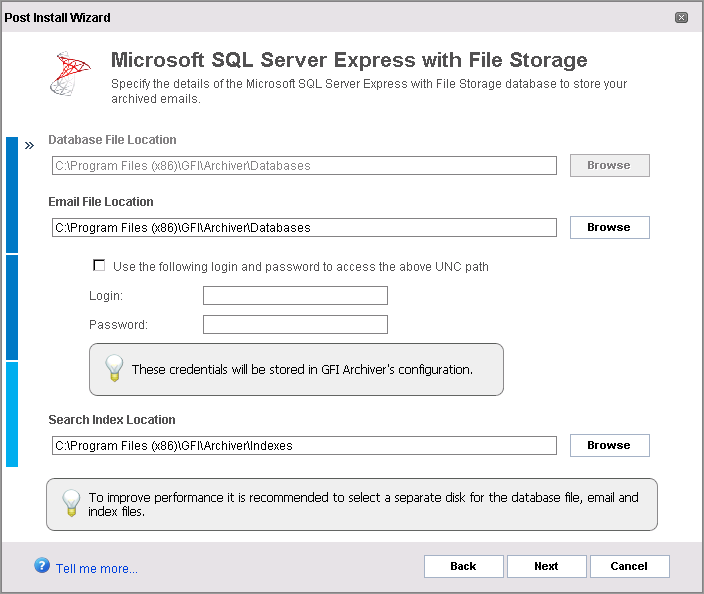
8. Forneça a localização dos arquivos necessários para o tipo de SQL Server® selecionado.
OBS.
Algumas opções não são selecionáveis, dependendo do tipo de SQL Server® escolhido.
Por exemplo, selecionando Microsoft SQL Server with File Storage desabilita as opções Database File Location e Email File Location.
| OPÇÃO | DESCRIÇÃO |
|---|---|
| Email file location |
Define a localização onde os dados do email estarão situados. Digite ou clique em Browse… para selecionar uma localização onde este arquivo será armazenado. OBS. Os caminhos UNC são permitidos. |
| Use the following login and password to access the above UNC path |
Habilite esta opção para poder preencher os campos Login: e Password:. As credenciais digitadas serão usadas para acessar os caminhos UNC selecionados. |
| Search Index location |
Define a localização do índice de pesquisa de emails. Digite ou clique em Browse… para selecionar uma localização onde este arquivo será armazenado. OBS. Os caminhos UNC são permitidos desde que o serviço de pesquisa tenha acesso de leitura/gravação na localização. Para obter mais informações, consulte Configurar as credenciais da localização do índice. |
9. Clique em Next para continuar.
10. (Opcional) Selecione Create a new Archive Store now para permitir que o GFI Archiver crie o primeiro armazenamento do arquivo morto. O GFI Archiver envia um email de boas-vindas para confirmar que o novo armazenamento do arquivo morto foi criado.
11. Clique em Finish.
Você achou estas informações úteis? Envie-nos seus comentários